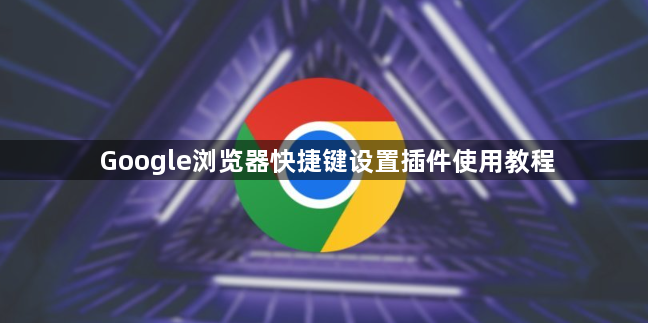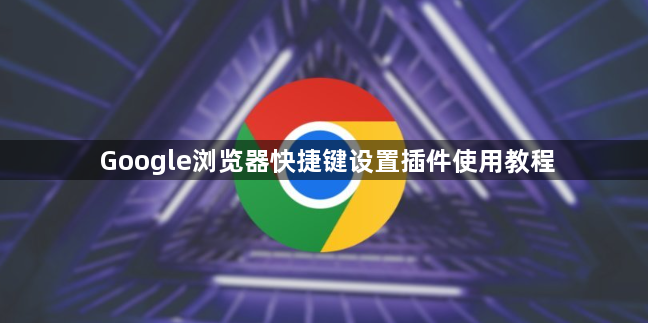
一、基础设置与原生功能
1. 进入扩展程序页面:在Chrome地址栏输入 `chrome://extensions/` →按回车键→显示已安装的扩展列表→点击右下角“快捷键”链接(部分版本需先点击右上角三个点→选择“键盘快捷键”)。
2. 为单个插件设置快捷键:在扩展程序列表中找到目标插件→点击右侧“快捷键”列→按下 `Ctrl+字母` 或 `Alt+字母` 组合键(如 `Ctrl+S`)→保存后可通过快捷键快速调用插件。
3. 删除或修改快捷键:点击已设置的快捷键→选择“删除”或重新输入新组合键→避免与其他插件或系统热键冲突(如 `Ctrl+W` 默认关闭标签页)。
二、第三方插件配置方法
1. 安装Shortkeys插件:访问Chrome应用商店→搜索“Shortkeys”→点击“添加到Chrome”→安装后图标出现在工具栏→支持自定义浏览器原生功能快捷键。
2. 添加自定义操作:点击插件图标→进入配置页面→点击“Add”按钮→在“Keyboard Shortcut”输入 `Ctrl+Shift+T` →选择“Behavior”为“Open new tab”→保存后按组合键可快速打开新标签页。
3. 设置黑名单/白名单:在配置页面→找到“Blacklist/Whitelist”→添加特定网站(如 `*example.com/*`)→防止快捷键在指定页面生效→避免误触操作。
三、高级功能与冲突解决
1. 查看系统快捷键占用情况:按 `Win+R` 输入 `osk` →打开屏幕键盘→查看按键对应的功能→避免使用 `Ctrl+Alt+Del` 等系统保留组合键。
2. 处理快捷键冲突:进入扩展程序快捷键页面→禁用冲突插件→或修改为 `Ctrl+Shift+字母` 组合→测试新快捷键是否与其他软件(如输入法)冲突。
3. 导入/导出配置:使用Shortkeys插件时→在配置页面点击“Import/Export”→导出为JSON文件→更换设备后可通过“Import”恢复设置。
四、特殊场景优化
1. 多账户同步设置:登录Chrome账号→进入扩展程序页面→确保快捷键设置显示为“同步”状态→其他设备登录后自动获取配置。
2. 开发者工具调试:按 `F12` 打开控制台→在“Console”输入 `chrome.extension.sendMessage({action: "getShortcuts"})` →查看当前插件快捷键列表→用于排查冲突问题。
3. 命令行参数强制启用:关闭Chrome→按 `Win+R` 输入 `chrome.exe --disable-extensions-except=插件ID` →启动后仅加载指定插件→方便测试快捷键功能。